갤럭시폰을 비롯하여 안드로이드 스마트폰에는 Google Smart Lock 구글 스마트락 기능이 포함되어 쉬운 잠금해제가 가능합니다. 구글 스마트락은 안전할 때 기기를 잠금 해제상태로 유지하는 것인데, 사용해보니 매번 화면이 꺼질 때마다 다시 잠금을 해제하는 번거로움을 해결할 수 있었습니다.
Smart Lock이 작동하는 안전할 때의 조건은 내가 기기를 가지고 있는 동안이나, 신뢰할 수 있는 장소에 있을 때 그리고 신뢰할 수 있는 블루투스 연결이 있을 때와 같은 상황에서 잠금해제 상태를 유지할 수 있습니다.
예를 들면 내가 기기를 내려놓지 않고 사용하는 동안 화면이 잠기더라도 다시 잠금을 풀지 않아도 되며, 집에 있을 때 또는 차량에 폰을 연결했을 때 잠금해제를 할 필요가 없게 됩니다.
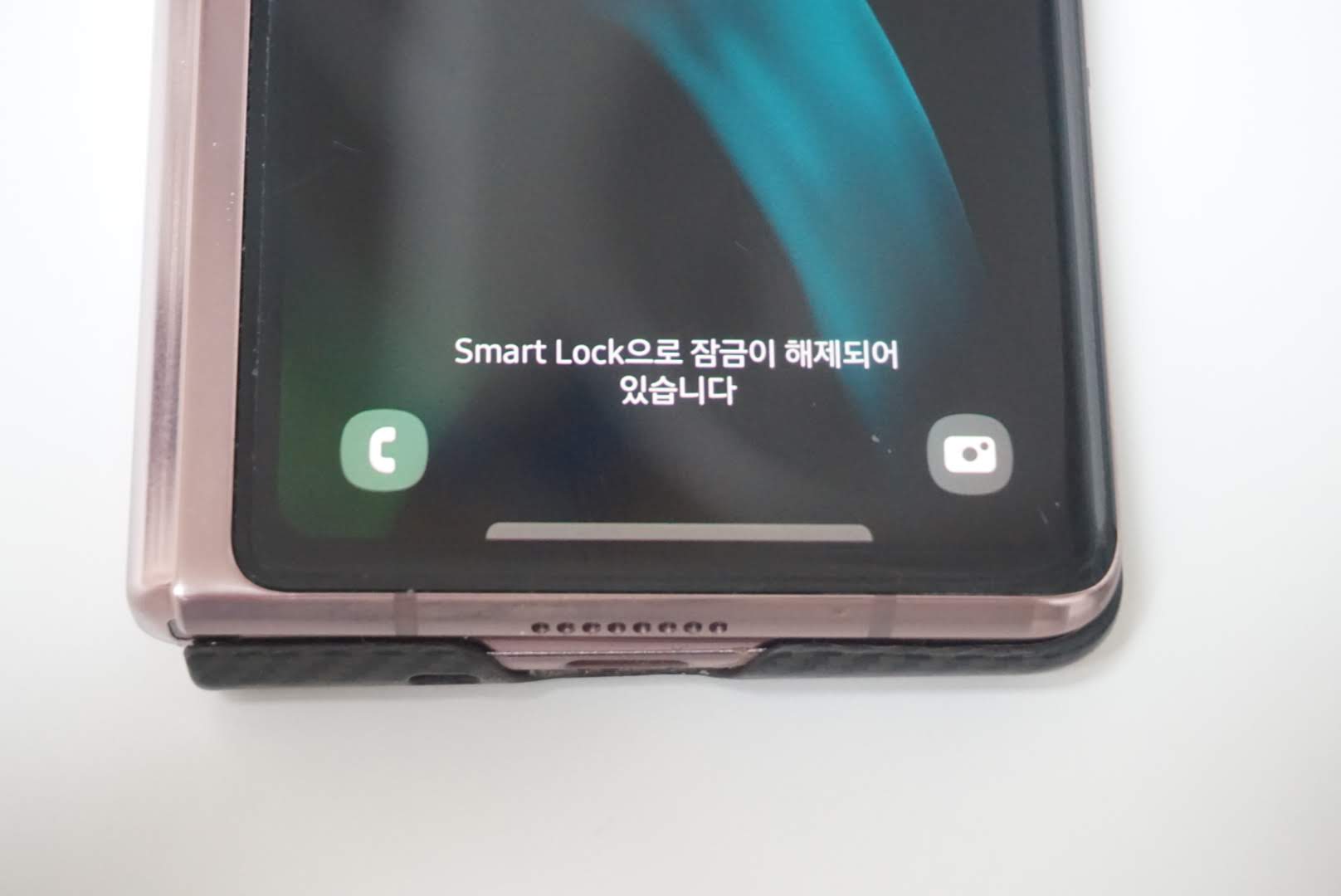
사진 처럼 잠금화면 하단에 Smart Lock으로 잠금이 해제되어 있다는 표시가 되어있는 상태라면 패턴이나 지문인식으로 잠금화면을 해제할 필요없이 폰을 사용할 수 있게 됩니다.
갤럭시 구글 스마트락 설정
먼저 갤럭시 스마트락을 처음에 무엇인지도 모르고 사용하게 된 경우가 많을겁니다. 그렇기 때문에 스마트락 끄기 켜고 끄기 방법까지 설명해드리겠습니다.
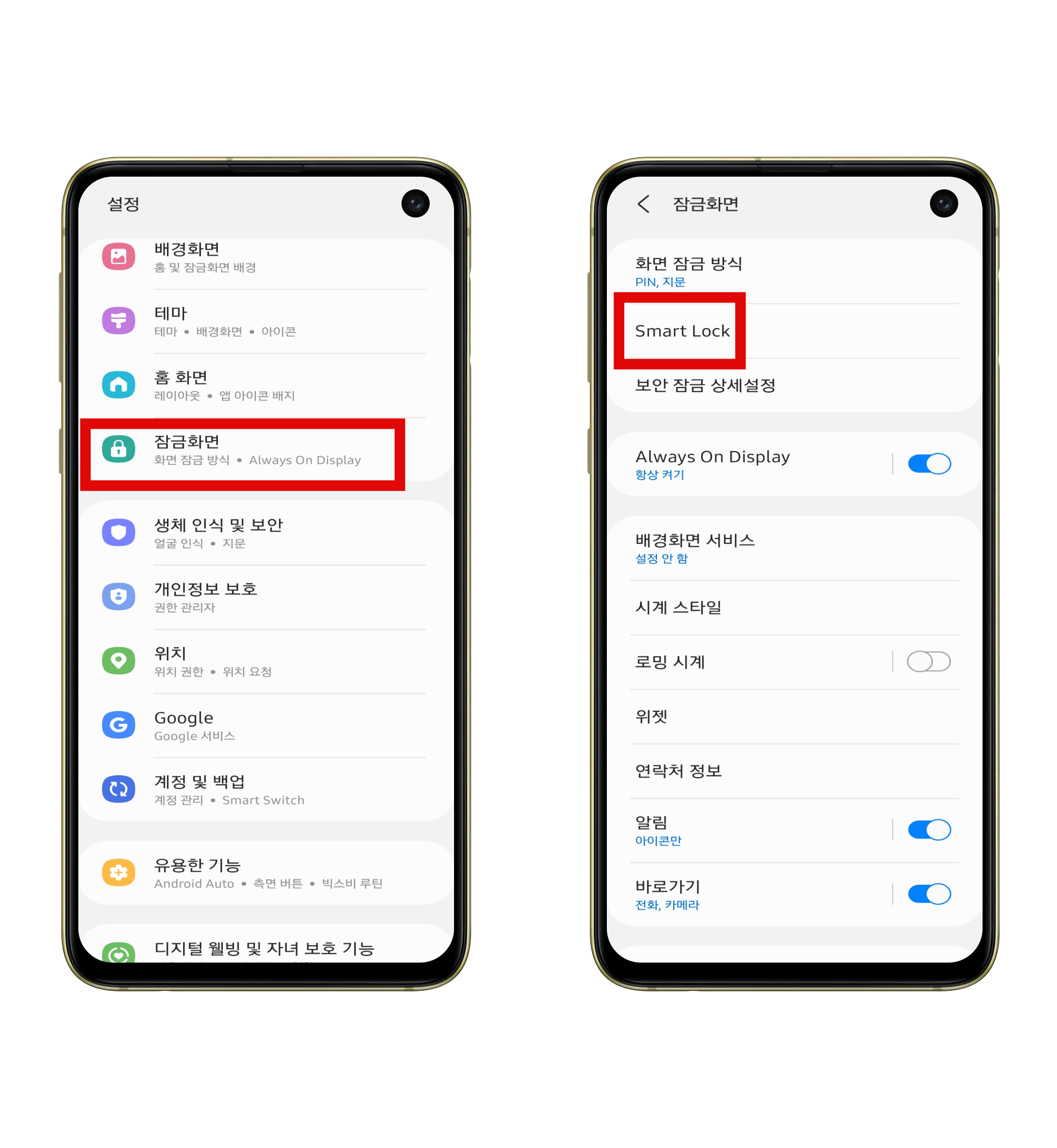
설정에서 잠금화면 옵션에 들어갑니다. 그러면 Smart Lock 옵션이 있습니다.

그러면 신체 활동 감지, 신뢰할 수 있는 장소, 신뢰할 수 있는 기기 3가지의 상황으로 Smart Lock을 사용할 수 있다는 안내가 나옵니다. 그렇기 때문에 집같이 내가 안전하다고 생각되는 장소에서만 사용하는 것을 권장합니다.
신체 활동 감지
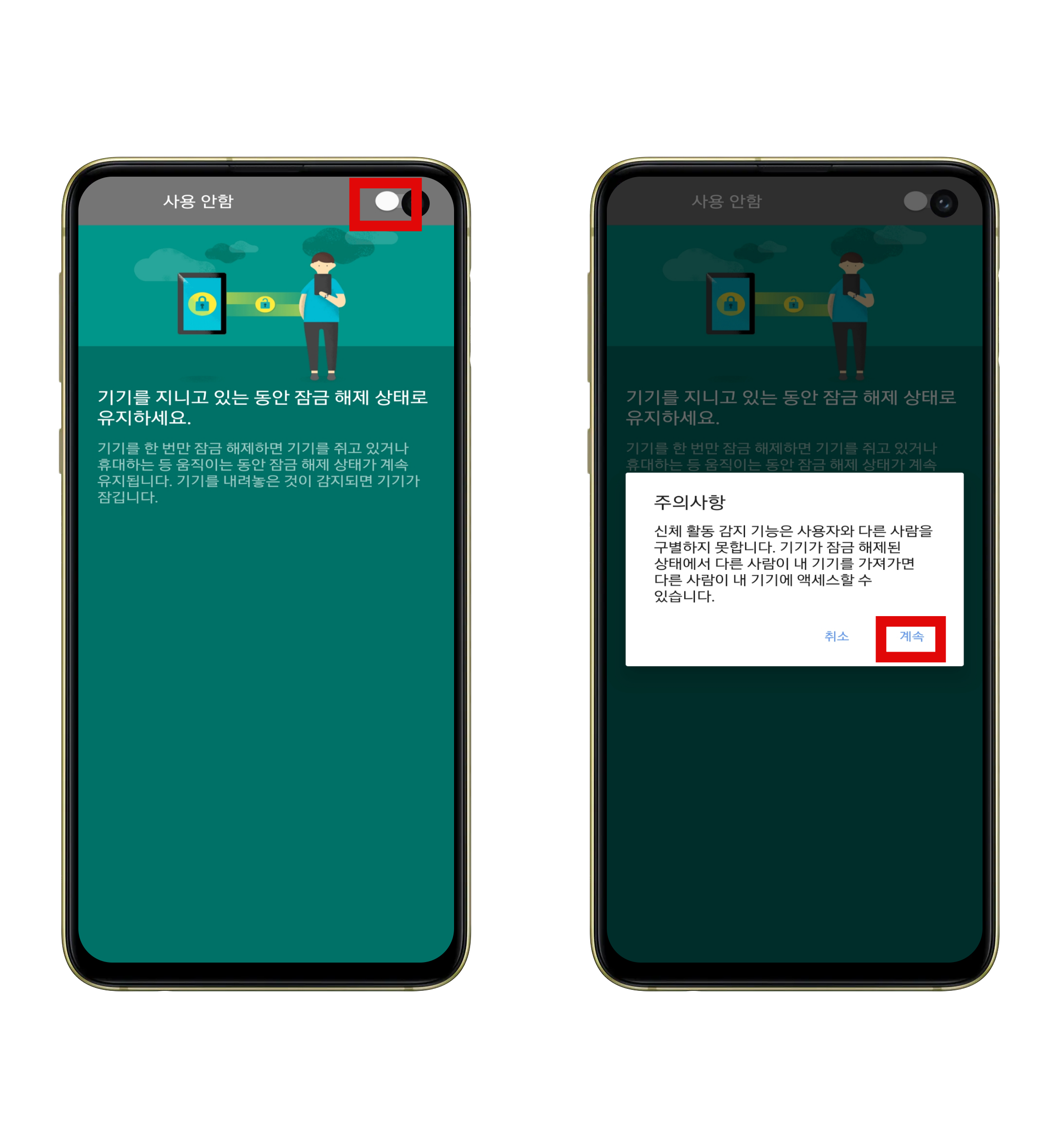
먼저 신체활동 감지의 경우 기기를 기기를 내려놓기 전까지 내가 기기를 계속해서 쥐고 있거나 움직이는 동안 잠금 해제 상태를 계속 유지할 수 있습니다. 하지만 나와 다른 사람을 구별할 수 없다는 단점이 있습니다.
신뢰할 수 있는 사람에게 잠금을 해제한 상태에서 다른 사람에게 폰을 건네주는 상황이 아니라면 사용하지 않는 것이 좋을것 같다는 생각이 듭니다.
신뢰할 수 있는 장소

신뢰할 수 있는 장소는 집 또는 사무실 처럼 자주 잠금을 풀어야되는 장소에서 사용하면 유용합니다. 신뢰할 수 있는 장소 추가를 통해서 위치를 설정하고 주변반경에 있으면 기기가 잠기지 않습니다.
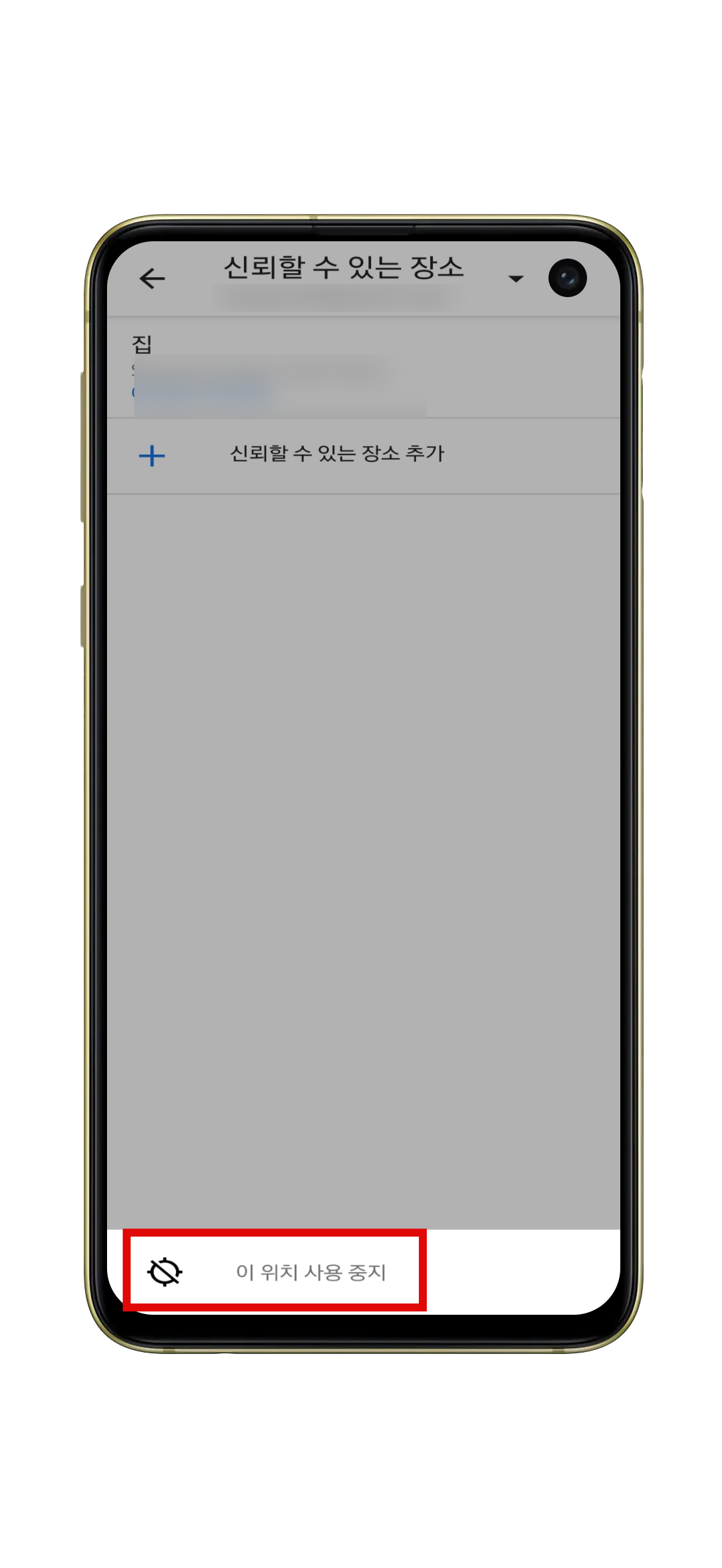
반대로 해제하려면 집 또는 추가한 신뢰한 장소를 선택하여 이 위치 사용중지를 눌러주면 됩니다.
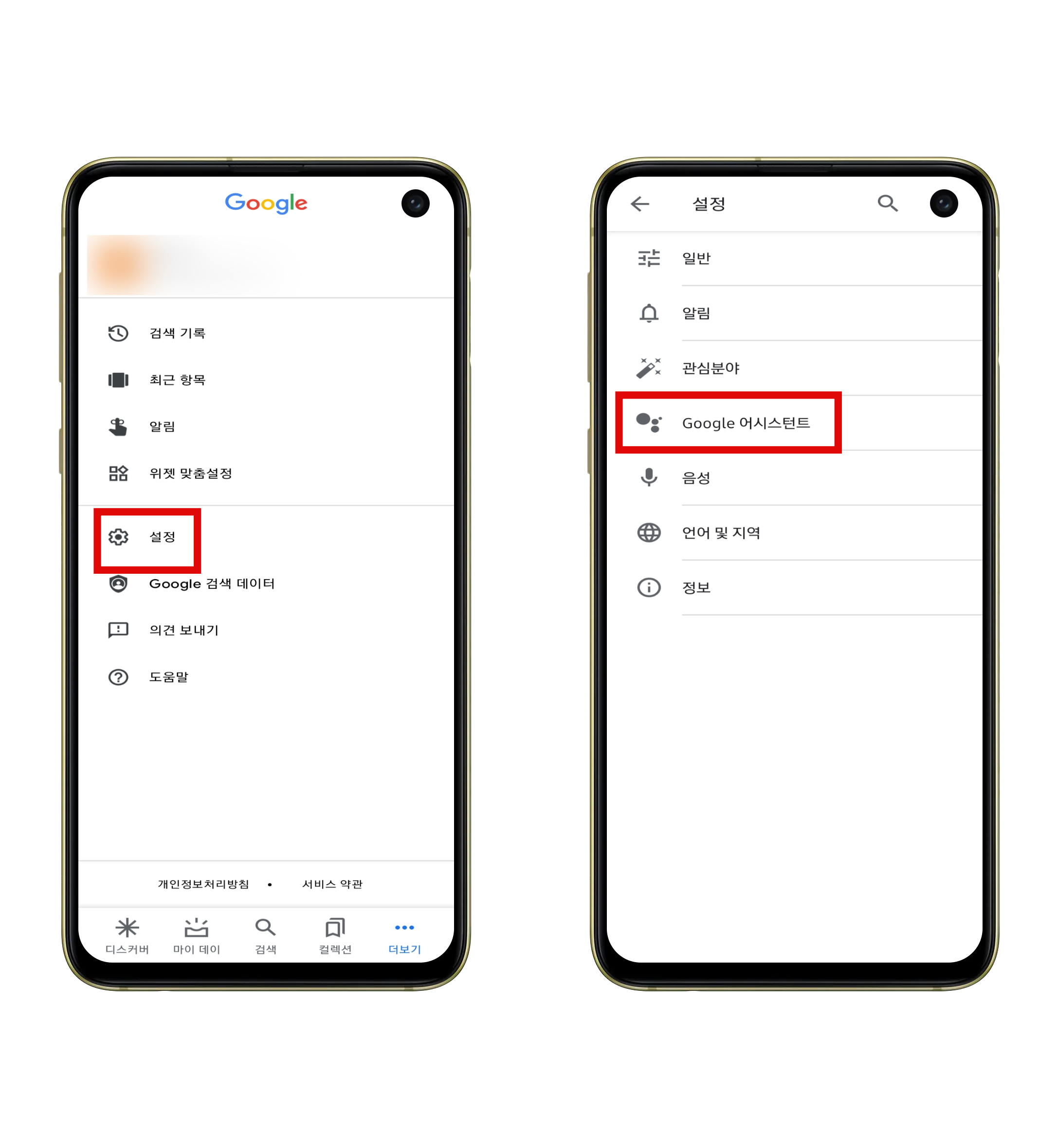
참고로 신뢰할 수 있는 장소의 집 설정은 구글지도에서 하는 것이 아니라, 구글 어시스턴트에서 설정할 수 있습니다. Google 앱을 실행하여 설정에서 Google 어시스턴트에 들어갑니다.
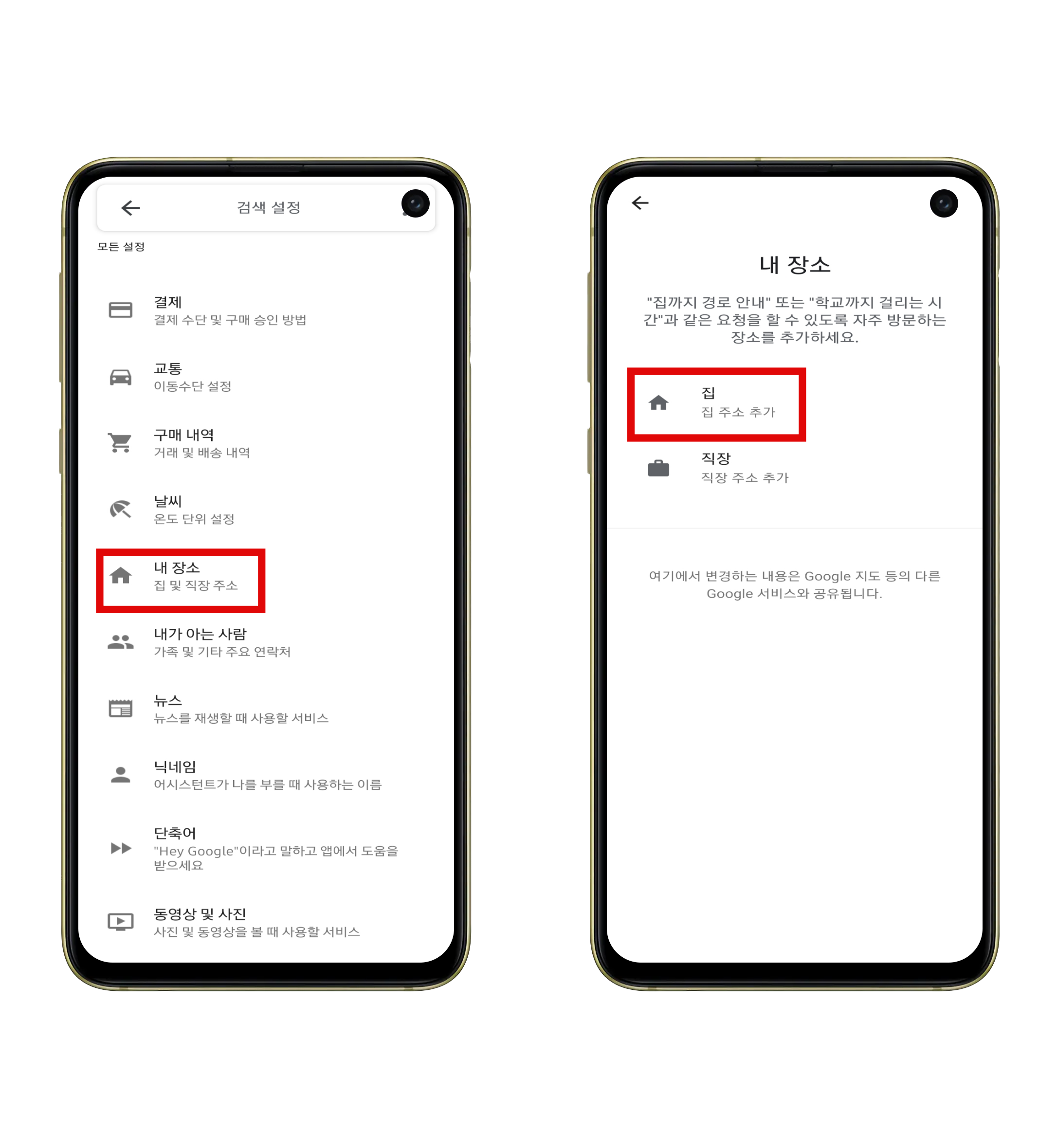
맨 밑으로 스크롤해보면 설정에 내 장소가 있어서 집이나 직장을 추가할 수 있습니다. 여기에 집을 등록해놓으면 구글 스마트락이 작동합니다.
신뢰할 수 있는 기기
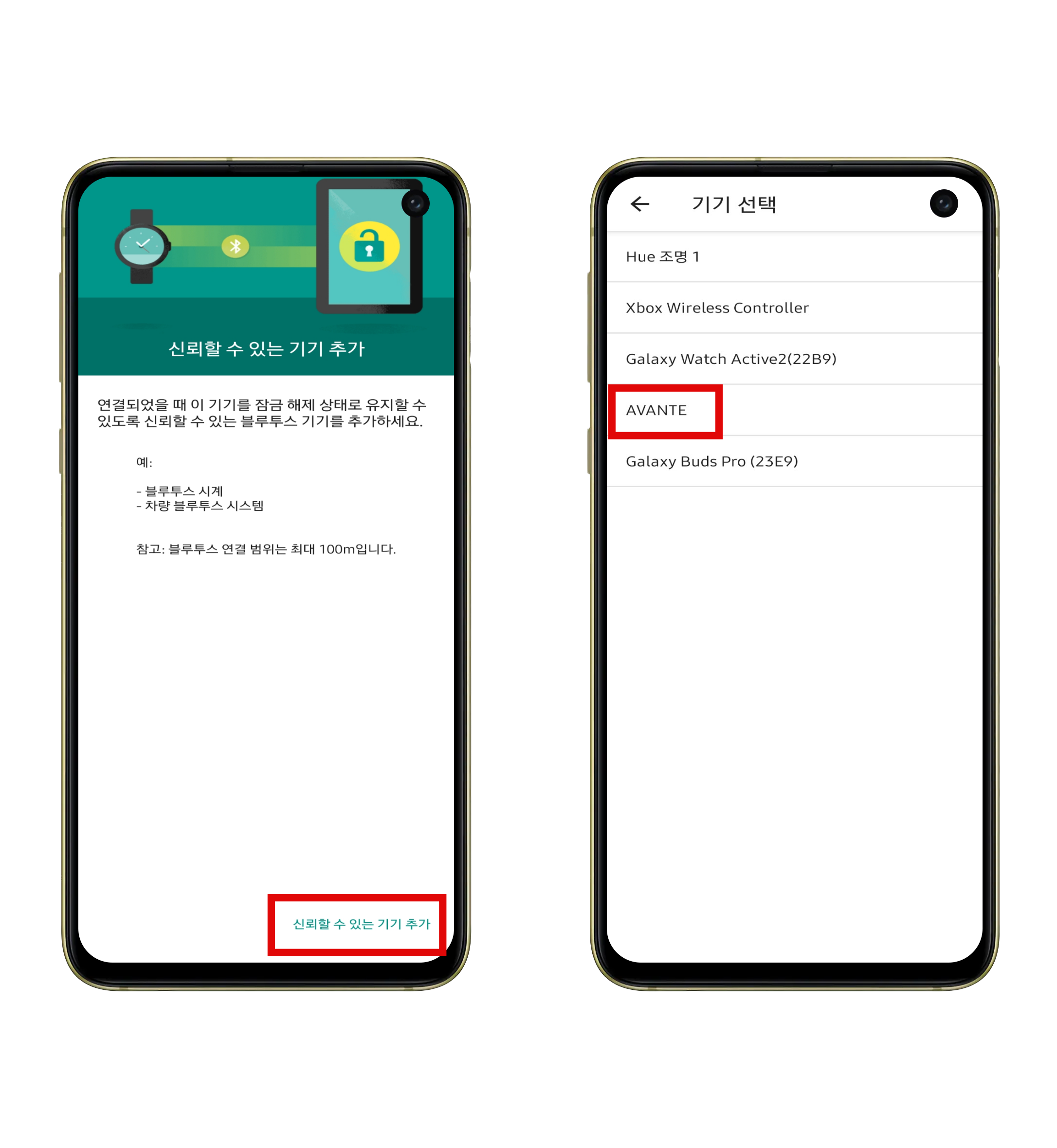
신뢰할 수 있는 기기는 블루투스 장치가 폰에 연결되는 조건으로 실행됩니다. 저는 차량에 연결하는 것이 편리했습니다. 갤럭시워치 같은 경우에는 항상 폰에 연결되어 있다보니 스마트워치 종류에 연결하는 것은 비추합니다.
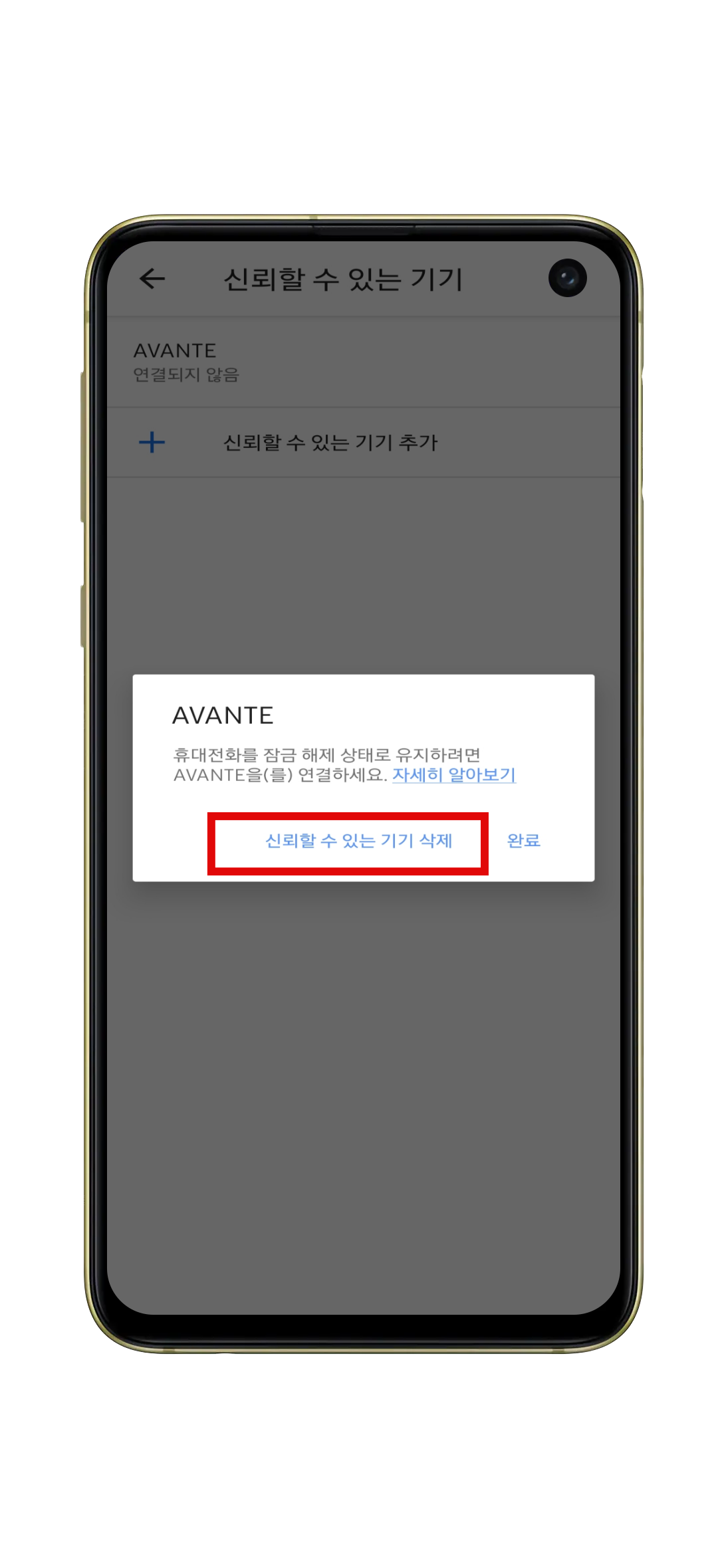
신뢰할 수 있는 기기 스마트락 해제 방법은 기기를 선택 후, 신뢰할 수 있는 기기 삭제를 터치하면 그 기기에 연결되었을 때 스마트락이 실행되지 않습니다.
Smart Lock 임시해제

위와 별도로 스마트락을 일시적으로 중지하는 것도 가능합니다. 이렇게 하려면 잠금화면 옵션에서 보안 잠금 상세설정에 들어갑니다. 그리고 잠금 옵션 표시를 활성화합니다.
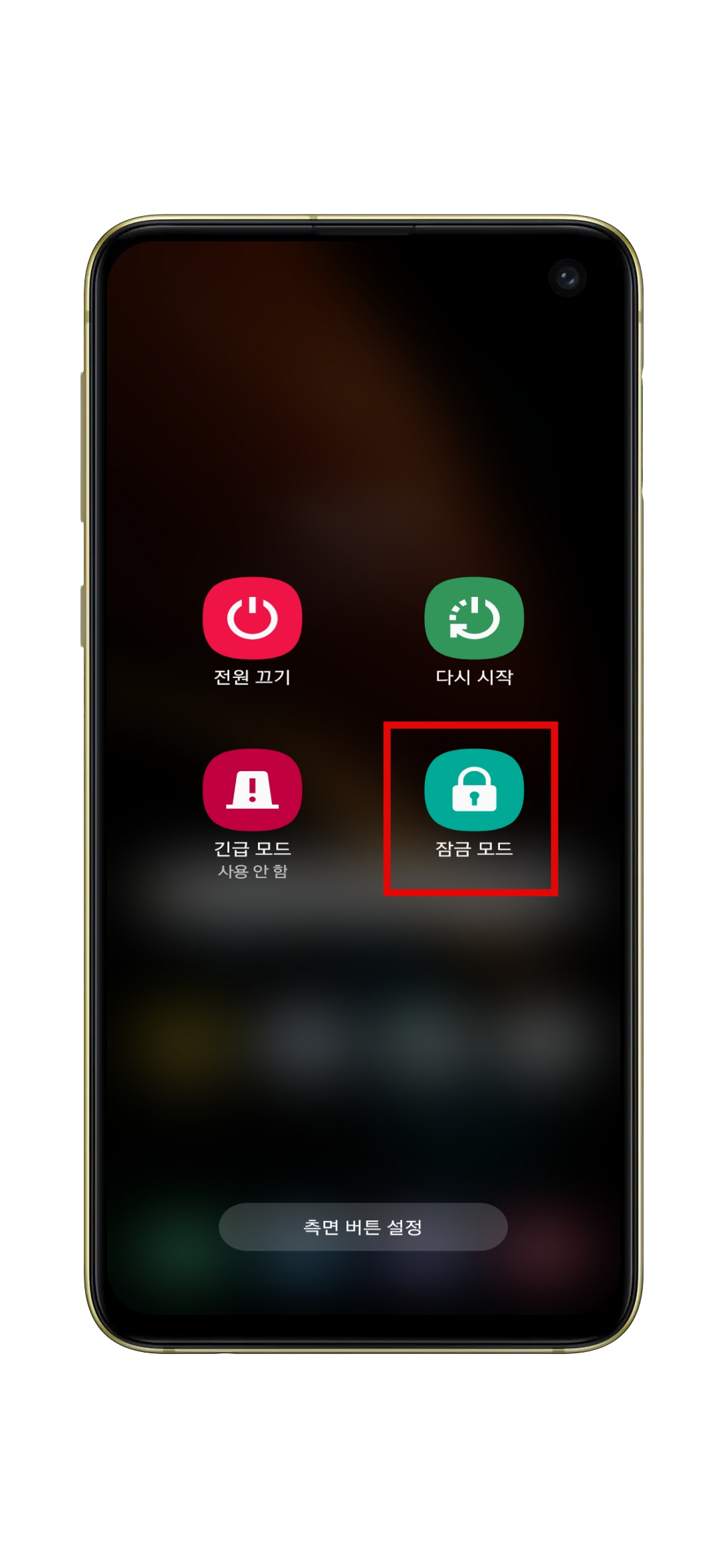
그러면 전원끄기 옵션에서 잠금모드 아이콘이 생성됩니다. 이것을 켜게 되면 일시적으로 Smart Lock이 중지됩니다. 대신 한 번 잠금을 해제하면 다시 스마트락이 켜진 상태가 됩니다.
우리가 스마트폰을 사용하면서 보안이 강화됨에 따라 다양한 잠금해제 옵션들을 사용할 수 있게 되었습니다. 거기에 추가로 구글 스마트락을 통해서 잠금 해제에 소요되는 많은 번거로움과 시간을 절약할 수 있습니다. 하지만 다른 사람이 내 스마트폰을 사용할 수 있는 환경이라면 사용하지 않는 것을 권장합니다.



